CAD 3D作图的基本知识
CAD三维建模知识点

CAD三维建模知识点CAD(Computer-Aided Design,计算机辅助设计)是一种利用计算机技术辅助进行设计和制图的技术。
在CAD中,三维建模是一项重要的技能,它能够帮助设计师创建具有真实感的三维物体。
本文将介绍CAD三维建模的知识点,包括三维几何体、操作工具和实体建模技巧。
一、三维几何体1. 点(Point):在三维空间中的一个坐标位置,没有长度、宽度或高度。
2. 线(Line):由两个点连接而成的直线段。
3. 面(Face):由三条或更多线段组成的闭合图形,具有一定的面积。
4. 多边形(Polygon):具有三条或更多线段的多边形。
5. 曲线(Curve):不完全由线段组成的图形,可以是弯曲、曲线或曲面。
6. 实体(Solid):具有体积的三维物体,可以用来表示实际的物体,如建筑、零件等。
二、操作工具1. 移动(Move):将选定的物体在三维空间中进行平移。
2. 旋转(Rotate):将选定的物体绕指定轴进行旋转。
3. 缩放(Scale):按比例改变选定物体的大小。
4. 倾斜(Tilt):将选定的物体在三维空间中以指定角度倾斜。
5. 偏移(Offset):在选定的物体周围创建一个相似但更大或更小的副本。
6. 镜像(Mirror):以选定物体为镜像轴,创建其镜像图像。
三、实体建模技巧1. 体积建模(Volumetric Modeling):通过组合基本几何体创建复杂的三维物体。
2. 布尔运算(Boolean Operations):使用并、交和差等操作对实体进行组合或切割。
3. 分解与组装(Assembly):将多个部件组装为一个整体,模拟真实的装配过程。
4. 附件添加(Attachment):添加螺栓、螺母等配件,使模型更加真实。
5. 材质和纹理(Material and Texture):为模型添加材质和纹理,使其外观更加逼真。
6. 动画与渲染(Animation and Rendering):利用CAD软件的动画和渲染功能,实现模型的动态效果和高质量图像输出。
CAD3D作图及基本知识
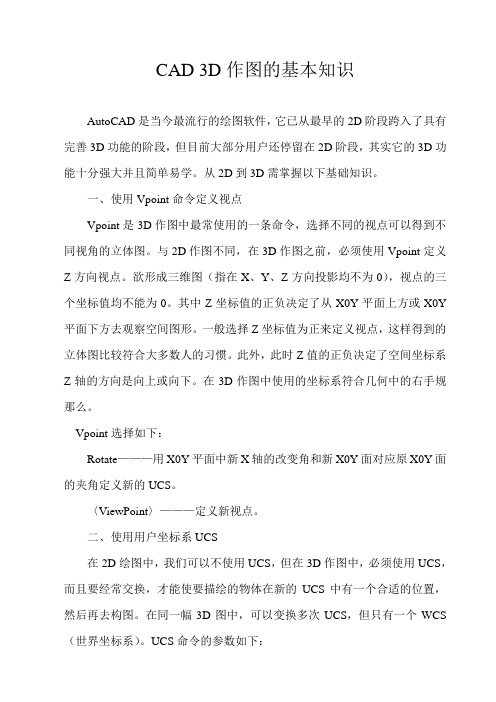
CAD 3D作图的基本知识AutoCAD是当今最流行的绘图软件,它已从最早的2D阶段跨入了具有完善3D功能的阶段,但目前大部分用户还停留在2D阶段,其实它的3D功能十分强大并且简单易学。
从2D到3D需掌握以下基础知识。
一、使用Vpoint命令定义视点Vpoint是3D作图中最常使用的一条命令,选择不同的视点可以得到不同视角的立体图。
与2D作图不同,在3D作图之前,必须使用Vpoint定义Z方向视点。
欲形成三维图(指在X、Y、Z方向投影均不为0),视点的三个坐标值均不能为0。
其中Z坐标值的正负决定了从X0Y平面上方或X0Y 平面下方去观察空间图形。
一般选择Z坐标值为正来定义视点,这样得到的立体图比较符合大多数人的习惯。
此外,此时Z值的正负决定了空间坐标系Z轴的方向是向上或向下。
在3D作图中使用的坐标系符合几何中的右手规那么。
Vpoint选择如下:Rotate———用X0Y平面中新X轴的改变角和新X0Y面对应原X0Y面的夹角定义新的UCS。
〈ViewPoint〉———定义新视点。
二、使用用户坐标系UCS在2D绘图中,我们可以不使用UCS,但在3D作图中,必须使用UCS,而且要经常交换,才能使要描绘的物体在新的UCS中有一个合适的位置,然后再去构图。
在同一幅3D图中,可以变换多次UCS,但只有一个WCS (世界坐标系)。
UCS命令的参数如下:Origin———用一个新点作为UCS的原点,不改变坐标轴的方向。
ZAxis———定义新的UCS的原点,并通过一个Z方向点定义新的UCS。
当Z坐标为“+”时,Z轴正向向上;当Z坐标为“-”时,Z轴正向向下。
3point———用三个点定义新的UCS,依次是原点、X轴正向点、Y轴正向点。
Entity———用用户选择的实体定义新的UCS。
View———使用View命令设置当前UCS。
X、Y、Z———绕X、Y、Z轴旋转某角度,形成新的UCS。
其中:角度方向按左手规那么确定,即大拇指指向所绕轴(如X轴)正向,按其余四指所指方向旋转角度为正,反之为负。
CAD三维绘图基础

方法一:视图―三维视图-视点 方法二:在命令行执行VPOINT 通过对话框指定观察点 方法一:执行“视图”-三维视图-视点预置 方法二:在命令行中执行DDVPOINT
六、三维图形的着色方式 方法:着色工具栏(Shademode命令)。 1、二维线框 2、三维线框 3、消隐 4、平面着色 5、体着色 6、带边框平面着色 7、带边框体着色
第十六课
三维绘图基础
教学目标: 掌握CAD中三维坐标的旋转及视口的使用, 对新建用户坐标系熟练掌握。
一.三维坐标系
1. 2. 二维直角坐标(X,Y)=>三维直角坐标:(X,Y,Z) 二维极坐标(D<A)=>三维极坐标:(D<A,H)。
说明:如果是相对坐标表示,分别加“@”符号。
请看下图:
二.三维模型视图的切换
七三维动态观察器3DORBIT
方法:工具按钮(3DO命令)。
八、三维模型的类型。
1、 线框模型:对三维对象轮廓的描述,它没有面和体的特征。绘制此
模型时,可以通过录入三维坐标来绘制。此模型显示速度快,但不
能进行消隐、着色、渲染等操作。 2、 表面模型:不仅定义了三维对象的边界,而且还定义了它的表面, 因而具有面的特征。表面模型能进行消隐、着色、渲染操作。 3、 实体模型:具有实体的特色,用户可以对它进行钻孔、挖槽、倒角 以及布尔运算操作,也可以进行消隐、着色、渲染操作。
四、建立三维平铺视口 作用:用多个视口观察同一个三维模型。 方法:视图——视口(Vports命令)。 特点:1、每一个视口允许有不同的坐标状态和着色方式。 2、只有一个活动视口。 3、只能在活动视口中操作,但结果反应在每一个点 三维视图是从空间的某个观测点(视点)向WCS或UCS坐标 系原点方向观察目标对象时得到的三维状态,三维模型只有 在三维空间指定一个观测视点后才能观察到图形的三维状态。
AUTOCAD三维绘图基础知识

AUTOCAD三维绘图基础知识1、三维绘图的基本概念·平面XY平面是2D平面,用户只能在Z=0的XY平面上建立2D模型.·Z轴Z轴是3D坐标中的第三轴, Z轴总是垂直于XY平面. ·平面视图(plan view)当视线与Z轴平行时, 用户观察到的XY平面上的视图. ·标高(elevation):从XY平面沿Z测量的Z坐标值.可以用ELEV命令设置对象的标高和厚度。
·厚度(thickness)对象从标高开始往上或往下拉伸的距离.可以用系统变量thickness来设置对象的厚度.具有厚度的对象可以进行消隐, 着色和渲染处理. 建立新文本时,将忽略当前的厚度设置而将其设置为0,但其后可用DDMODIFY命令修改.2、建立简单的3D模型3、3D坐标与视点1) 3D空间中对象的位置用3D坐标来表示.3D坐标是在2D坐标的基础上添加Z轴而实现的.还可以用柱坐标(XY平面极坐标加Z轴坐标而成)或球坐标(用到原点的距离,XY平面从X轴开始的角度,与XY 平面的夹角)表示.2)观察3D模型在AUTOCAD中,用户可以使用系统本身提供的标准视图(俯视图、仰视图、前视图、后视图、右视图、以及各种轴侧视图)观察图形,也可以用有关命令设置视点的位置,从而建立新的视图。
在建立了新的视图以后可以将其保存起来。
AutoCAD 2004提供了灵活的选择视点的功能,Vpoint和DDVpoint命令是实现这一功能的两个不同的操作方式,下面分别进行介绍。
在模型空间里,可以从不同的视点(VPOINT)来观察图形.视点就是观察图形的方向.(1)设置视点·命令: DDVPOINT弹出视点预置对话框,可以设定XY平面从X轴开始的角度,与XY平面的夹角的值.缺省时,两个角度都相对于WCS,如要相对于UCS选择相对于ucs.(2)使用三维动态观察器观察模型·命令: 3DORBIT显示出观察球,当光标在观察球中间时,可移动对象,当光标在观察球外边或在观察球上小圆中时,可以转动.(3)设置平面视图·命令: PLAN输入选项[当前UCS(C)/UCS(U)/世界(W)] <当前UCS>:可以将当前视区设置为相应坐标系下的平面视图. 3)坐标系统AutoCAD提供了两种类型的坐标系,一个是固定的坐标系,叫做世界坐标系(WCS);另一个是由使用者自定义的,叫做用户坐标系(UCS)。
第八章AutoCAD三维绘图基础
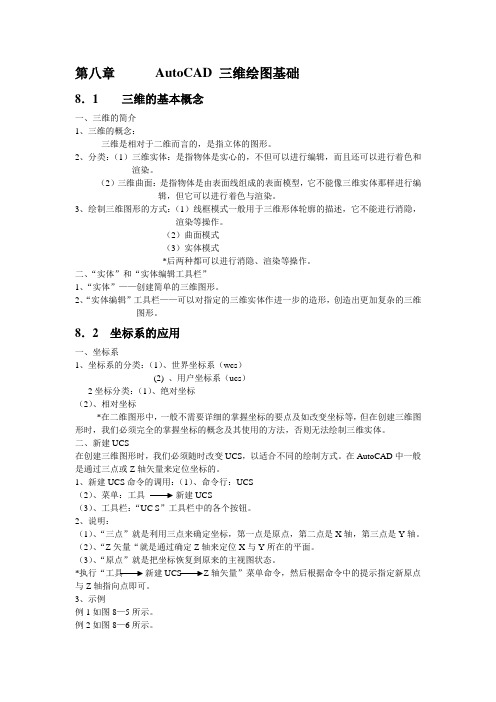
第八章AutoCAD 三维绘图基础8.1 三维的基本概念一、三维的简介1、三维的概念:三维是相对于二维而言的,是指立体的图形。
2、分类:(1)三维实体:是指物体是实心的,不但可以进行编辑,而且还可以进行着色和渲染。
(2)三维曲面:是指物体是由表面线组成的表面模型,它不能像三维实体那样进行编辑,但它可以进行着色与渲染。
3、绘制三维图形的方式:(1)线框模式一般用于三维形体轮廓的描述,它不能进行消隐,渲染等操作。
(2)曲面模式(3)实体模式*后两种都可以进行消隐、渲染等操作。
二、“实体”和“实体编辑工具栏”1、“实体”——创建简单的三维图形。
2、“实体编辑”工具栏——可以对指定的三维实体作进一步的造形,创造出更加复杂的三维图形。
8.2 坐标系的应用一、坐标系1、坐标系的分类:(1)、世界坐标系(wcs)(2) 、用户坐标系(ucs)2坐标分类:(1)、绝对坐标(2)、相对坐标*在二维图形中,一般不需要详细的掌握坐标的要点及如改变坐标等,但在创建三维图形时,我们必须完全的掌握坐标的概念及其使用的方法,否则无法绘制三维实体。
二、新建UCS在创建三维图形时,我们必须随时改变UCS,以适合不同的绘制方式。
在AutoCAD中一般是通过三点或Z轴矢量来定位坐标的。
1、新建UCS命令的调用:(1)、命令行:UCS(2)、菜单:工具新建UCS(3)、工具栏:“UC S”工具栏中的各个按钮。
2、说明:(1)、“三点”就是利用三点来确定坐标,第一点是原点,第二点是X轴,第三点是Y轴。
(2)、“Z矢量“就是通过确定Z轴来定位X与Y所在的平面。
(3)、“原点”就是把坐标恢复到原来的主视图状态。
*执行“工具新建UCS Z轴矢量”菜单命令,然后根据命令中的提示指定新原点与Z轴指向点即可。
3、示例例1如图8—5所示。
例2如图8—6所示。
三、移动UCS1、概念:移动UCS是改变UCS的一种常见方法。
2、命令的调用:(1)、命令行:UCS(2)、菜单:工具移动UCS2、作用:把当前坐标轴平行的移动到指定面。
使用CAD进行三维绘图的入门指南

使用CAD进行三维绘图的入门指南CAD(计算机辅助设计)是现代工程设计和绘图的重要工具。
它能够帮助我们以更高效、准确的方式进行三维绘图。
本文将为您提供一个简单的入门指南,以帮助您快速上手使用CAD进行三维绘图。
1. 准备工作:在开始使用CAD进行三维绘图之前,您需要安装并打开CAD软件。
根据您所使用的CAD软件的版本和类型,界面和具体操作步骤可能会有所不同。
确保您已经熟悉软件的基本操作,并且掌握了常见的绘图工具和选项。
2. 设置坐标系:在进行任何绘图之前,您需要先设置坐标系。
坐标系可以帮助您准确定位和测量三维空间中的对象。
通常,CAD软件默认的坐标系是以原点为起点的直角坐标系。
您可以通过在CAD软件中选择适当的工具来创建和调整您需要的坐标系。
3. 绘制基础图形:在CAD中,您可以使用各种工具来绘制基础图形,如线、圆、矩形等。
您可以选择适当的工具,按照您的需求和设计来创建这些基础图形。
确保图形的尺寸、位置和角度是准确的。
您还可以使用CAD提供的各种选项来修改和变换这些图形,以满足您的需求。
4. 创建三维图形:一旦您熟悉了基础图形的绘制,您可以转向创建三维图形。
CAD软件提供了各种工具和命令来帮助您实现这一目标。
您可以使用拉伸、旋转、倾斜等操作来将二维图形转变为三维图形。
同时,您还可以使用CAD软件提供的建模工具和技术来创建更复杂的三维物体。
5. 完善细节:绘制三维图形不仅仅是形状的简单表示,还需要注重细节和准确性。
您可以使用CAD软件提供的细节工具来添加纹理、颜色、光照等效果,以增强图形的逼真度。
您还可以添加标注、尺寸等注释信息,以便于其他人理解和使用您的绘图。
6. 导出和分享绘图:一旦您完成了三维绘图,您可以选择将其导出为适用于其他软件或设备的格式,如JPEG、DWG等。
CAD软件通常提供了导出和共享功能,以便您与团队成员或其他相关人员共享和合作。
确保您选择合适的导出选项和格式,以便绘图可以在其他平台上被正确打开和使用。
CAD绘制3D模型的技巧和注意事项
CAD绘制3D模型的技巧和注意事项CAD(计算机辅助设计)是一种广泛用于工程设计和制造的软件工具。
在CAD中,绘制和模拟3D模型是常见的任务,这些模型可以用于诸如建筑、工程、产品设计等领域。
本文将介绍CAD绘制3D模型的一些技巧和注意事项,帮助读者更好地掌握CAD软件的使用。
1. 了解基本操作:在开始绘制3D模型之前,首先要熟悉CAD软件的基本操作。
这包括了解工具栏上的不同工具,学习如何绘制基本图形和编辑现有图形。
建议初学者先学习2D绘图,然后逐渐过渡到3D 绘图。
2. 使用正确的尺寸单位:在绘制3D模型时,确保使用正确的尺寸单位。
根据项目需求,可以选择使用英寸、毫米或其他单位。
选定合适的单位很重要,以确保最终模型尺寸的准确性和一致性。
3. 定义坐标系:在CAD中,使用坐标系来定位和测量对象。
在绘制3D模型之前,定义和调整坐标系非常重要。
通过合理设置坐标系,可以更好地控制和管理模型的位置和方向。
4. 使用图层进行组织:在绘制复杂的3D模型时,使用图层可以帮助有效地组织和控制模型的各个部分。
通过将不同对象放置在不同的图层上,可以轻松地隐藏、显示或编辑它们。
这样可以减少混乱和错误,提高绘图效率。
5. 掌握建模工具:CAD软件通常提供各种建模工具,如拉伸、旋转、剪切等,用于创建和修改3D模型。
熟练掌握这些工具,可以快速而准确地操作模型,进行必要的设计更改。
6. 注意模型的几何要求:在设计3D模型时,需要注意模型的几何要求,如垂直、水平和对称性。
确保模型的几何性质符合设计要求,以避免后续加工或制造中的问题。
7. 使用约束:CAD软件通常提供了约束功能,可以限制模型的运动和形状变化。
通过添加适当的约束条件,可以确保模型的稳定性和一致性。
例如,添加长度约束、平行约束等,可以确保边长或线的位置保持恒定。
8. 注意文件管理:在绘制3D模型时,要注意良好的文件管理。
为每个模型创建单独的文件,并使用有意义的名称进行标识。
CAD三维建模技巧知识点
CAD三维建模技巧知识点在计算机辅助设计(CAD)领域,三维建模是一项重要且广泛应用的技术。
通过CAD软件,工程师和设计师可以创建具有现实感的三维模型,以辅助他们进行设计、分析和制造等工作。
本文将介绍一些CAD三维建模的技巧和知识点,帮助读者更好地学习和应用这一技术。
一、基础概念1. 坐标系:在CAD软件中,三维建模是基于三维坐标系进行的。
坐标系由X、Y和Z三个轴构成,分别代表了空间中的宽度、高度和深度。
熟悉坐标系的概念和使用方法是进行三维建模的基础。
2. 实体建模和曲面建模:CAD软件可以通过实体建模和曲面建模两种方式创建三维模型。
实体建模采用实体对象的概念,如立方体、圆柱体等,可以进行布尔运算和快速体积计算。
曲面建模则是通过曲面来构建模型,适用于复杂的有机形状和曲线。
二、CAD软件的常用操作1. 绘制基本几何图形:CAD软件提供了绘制基本几何图形的工具,如直线、圆、矩形等。
通过这些工具,可以创建模型的基本形状。
2. 实体操作:CAD软件支持各种实体操作,如拉伸、镜像、旋转等。
这些操作可以改变模型的形状和大小,使其符合设计要求。
3. 曲线和曲面操作:对于涉及到曲线和曲面的模型,CAD软件提供了多种操作工具,如控制点曲线、曲面拉伸、曲线旋转等。
这些工具可以精确地控制曲线和曲面的形状,实现复杂模型的建模。
4. 组装和约束:在进行装配设计时,CAD软件提供了组装和约束功能,可以固定零件的相对位置和运动关系。
通过这些功能,可以更好地模拟实际装配的情况,并进行设计验证。
三、CAD三维建模的技巧1. 视图控制:在进行三维建模时,合理的视图控制可以帮助我们更好地观察和编辑模型。
通过旋转、缩放和平移视图,可以从不同角度观察模型的各个部分,发现问题并进行修改。
2. 使用图层和分组:图层和分组是CAD软件中用来管理和组织模型元素的重要工具。
通过将相关元素放置在同一个图层或分组中,并设置其可见性和属性,可以方便地编辑和管理模型。
cad三维部分知识点
cad三维部分知识点
1. 三维坐标系:在三维空间中,坐标系由 X、Y、Z 三个轴组成。
通过指定坐标值,可以确定三维空间中的点的位置。
2. 三维视图:CAD 软件提供了多种三维视图来展示三维模型,如正视视图、俯视视图、侧视视图等。
用户可以通过切换视图来从不同角度观察模型。
3. 三维建模:CAD 软件提供了多种工具和命令来创建三维模型,如立方体、球体、圆柱体、圆锥体等基本几何体的创建,以及通过拉伸、旋转、放样等操作将二维图形转换为三维模型。
4. 三维编辑:在三维模型中,可以进行各种编辑操作,如移动、旋转、缩放、修剪、合并等。
这些操作可以帮助用户修改和完善模型。
5. 三维标注:CAD 软件可以在三维模型上添加标注和尺寸,以便更好地传达设计意图和尺寸信息。
6. 三维渲染:为了使三维模型更加真实和逼真,CAD 软件提供了渲染功能。
用户可以选择不同的渲染样式和材质,以及设置光源和环境,来展示模型的外观效果。
7. 三维分析:CAD 软件可以进行一些三维分析操作,如体积计算、质量计算、干涉检查等,帮助用户评估和验证模型的性能和可行性。
8. 三维协作:CAD 软件支持多人协作和共享三维模型,团队成员可以同时进行编辑和查看,提高工作效率和协作效果。
这些是 CAD 三维部分的一些基本知识点,涵盖了三维坐标系、视图、建模、编辑、标注、渲染、分析和协作等方面。
深入了解和掌握这些知识点,可以帮助用户更好地利用 CAD 软件进行三维设计和建模工作。
CAD三维入门经典教程
CAD三维入门经典教程CAD三维建模CAD三维建模是一种利用计算机辅助设计软件进行三维模型创建的技术。
下面将介绍一些关于CAD三维建模的基础知识。
1.CAD三维建模首先应该做什么?在进行CAD三维建模之前,需要先确定设计的目标和要素,包括设计的形状、尺寸、材质等。
然后,需要选择合适的CAD软件,安装并熟悉其基本操作和功能。
2.何为三维世界坐标系?三维世界坐标系是一种用来描述三维空间中位置和方向的坐标系。
它由三个互相垂直的坐标轴组成,分别为X轴、Y 轴和Z轴。
在CAD三维建模中,使用三维世界坐标系来确定物体的位置和方向。
3.如何灵活使用三维坐标?在CAD三维建模中,可以使用绝对坐标和相对坐标两种方式来确定物体的位置。
使用绝对坐标需要输入物体的X、Y、Z坐标值,而相对坐标则是相对于当前位置的偏移量。
这样可以更加灵活地进行建模。
4.如何使用柱面坐标和球面坐标?在某些情况下,使用柱面坐标和球面坐标会更加方便。
柱面坐标是由一个半径和一个角度组成的,适用于描述柱体或圆柱体的位置。
而球面坐标是由一个半径、一个极角和一个方位角组成的,适用于描述球体或球形物体的位置。
5.如何认定CAD的作图平面?在CAD三维建模中,需要先确定作图平面。
可以使用UCS命令来设置作图平面,也可以使用3DORBIT命令来调整视角,从而确定作图平面。
6.哪些二维绘图中的命令可以在三维模型空间继续使用?在CAD三维建模中,许多二维绘图中的命令都可以在三维模型空间中继续使用。
例如,线、圆、矩形等命令可以用来创建三维模型的基本形状。
7.哪些二维编辑命令可在三维空间继续使用?在进行CAD三维建模时,也可以使用许多二维编辑命令来对三维模型进行编辑。
例如,移动、旋转、缩放等命令可以用来对三维模型进行变换。
8.如何确定三维观察方向?在CAD三维建模中,可以使用3DORBIT命令来调整视角,从而确定三维观察方向。
同时,也可以使用VIEW命令来创建和保存不同的视图,方便进行三维模型的查看和编辑。
- 1、下载文档前请自行甄别文档内容的完整性,平台不提供额外的编辑、内容补充、找答案等附加服务。
- 2、"仅部分预览"的文档,不可在线预览部分如存在完整性等问题,可反馈申请退款(可完整预览的文档不适用该条件!)。
- 3、如文档侵犯您的权益,请联系客服反馈,我们会尽快为您处理(人工客服工作时间:9:00-18:30)。
CAD 3D作图的基本知识
AutoCAD是当今最流行的绘图软件,它已从最早的2D阶段跨入了具有完善3D功能的阶段,但目前大部分用户还停留在2D阶段,其实它的3D功能十分强大并且简单易学。
从2D到3D需掌握以下基础知识。
一、使用Vpoint命令定义视点
Vpoint是3D作图中最常使用的一条命令,选择不同的视点可以得到不同视角的立体图。
与2D作图不同,在3D作图之前,必须使用Vpoint定义Z方向视点。
欲形成三维图(指在X、Y、Z方向投影均不为0),视点的三个坐标值均不能为0。
其中Z坐标值的正负决定了从X0Y平面上方或X0Y平面下方去观察空间图形。
一般选择Z坐标值为正来定义视点,这样得到的立体图比较符合大多数人的习惯。
此外,此时Z值的正负决定了空间坐标系Z轴的方向是向上或向下。
在3D作图中使用的坐标系符合几何中的右手规则。
Vpoint选择如下:
Rotate———用X0Y平面中新X轴的改变角和新X0Y面对应原X0Y面的夹角定义新的UCS。
〈ViewPoint〉———定义新视点。
二、使用用户坐标系UCS
在2D绘图中,我们可以不使用UCS,但在3D作图中,必须使用UCS,而且要经常交换,才能使要描绘的物体在新的UCS中有一个合适的位置,然后再去构图。
在同一幅3D图中,可以变换多次UCS,但只有一个WCS(世界坐标系)。
UCS命令的参数如下:
Origin———用一个新点作为UCS的原点,不改变坐标轴的方向。
ZAxis———定义新的UCS的原点,并通过一个Z方向点定义新的UCS。
当Z坐标为“+”时,Z轴正向向上;当Z坐标为“-”时,Z轴正向向下。
3point———用三个点定义新的UCS,依次是原点、X轴正向点、Y轴正向点。
Entity———用用户选择的实体定义新的UCS。
View———使用View命令设置当前UCS。
X、Y、Z———绕X、Y、Z轴旋转某角度,形成新的UCS。
其中:
角度方向按左手规则确定,即大拇指指向所绕轴(如X轴)正向,按其余四指所指方向旋转角度为正,反之为负。
绕X、Y、Z轴旋转时,X、Y、Z轴分别不变,而改变其余两轴的正向,但在屏幕上仅显示X、Y轴的指向(UCSICONΚON),旋转后新UCS仍然适合右手坐标系规则。
Prev———回返到前一个UCS。
Restore———恢复前面定义的UCS。
Save———存储你定义的UCS。
Del———删除指定的UCS。
?———列出定义的UCS。
使用UCS命令定义新的用户坐标系后,空间物体相对于用户的具体位置不变,仅改变坐标系,即在新的UCS中,以前构图的实体坐标仍在原来的UCS 中,实体位置不随新的UCS改变而改变。
三、打开用户坐标系开关UCSICON
为了及时了解用户当前所处的用户坐标系UCS的方位,应将UCSICON的参数置于开状态即UCSICONΚON。
四、使用工作面3Dface
为了增加3D作图的效果,在制作3D模型之前,需要3Dface绘制一个工作面,并为其指定一个颜色。
这样,上色后,物体有了底色,能够增加立体效果。
五、其它
1.关于2D命令:
在3D作图中所有的2D绘图命令都可以使用。
除去LINE命令外,其它命令虽然可接受三维点,但仅第一次接受真正的三维点,后面则是与前面Z坐标等值的二维点,即可接受等Z值平面的三维点(Z轴不变),其余编辑命令的限制也基本如此。
2.使用颜色:
在3D作图中,表示不同部分的线条、平面应使用不同的颜色,以示区别,保证在使用SHADE或RENDER命令后其三维效果更加明显。
3.基本命令:
(1)为了使三维图形简洁,可使用HIDE命令消隐,但有时为了捕捉点需要所有的线条,此时可用REGEN命令恢复。
(2)CHPROP命令可修改三维实体的特征值(事实上它具有CHANGE命令的部分功能)。
包括Color(颜色)、Layer(层)、LType(线型)、Thickness (厚度)。
4.几个约定:
在3D作图中,有些参数的正负满足一定的约定。
一般情况下,物体的长、宽、高分别相对于X、Y、Z轴。
当值为正时,就沿X、Y、Z正向改变实体的特征。
反之,就沿坐标轴负方向绘制。
厚度是相当于Z方向的值,角度在指定坐标平面符合右手规则时为正。
5.菜单:
R12中与3D绘图有关的命令基本上都在Render和Model两个下拉式菜单之中。
但是在使用3D作图初期,还是从键盘输入命令为好,这样一则可以熟悉命令,二则可避免菜单提示的命令名不一致而引起的麻烦,特别是对汉化菜单,翻译不准确可能会引起二义性,即使翻译准确,由于系统只接受英文命令
串,也应先熟悉命令后使用菜单,为日后对AutoCAD二次开发打下一个良好的基础。
6.3D作图的几个概念:
面域:
在二维平面中封闭曲线所围成的区域,因为是面称为面域,是构成三维模型的基本元素。
实体:
表示三维模型特征的点、线、面。
实心体:
实心的三维体,可用SOLID命令或SOLIDIFY命令来绘制,可进行逻辑运算。
7.3D实体造型方法:
为了表示各种形状,AutoCAD采用三维造型方法是采用面域模型和实心体模型相结合的造型方法。
在3D作图中用基本实心体或基本面域拉伸、旋转而成的实心体的并、交、差构成复杂的空间实心体。
